Giới thiệu
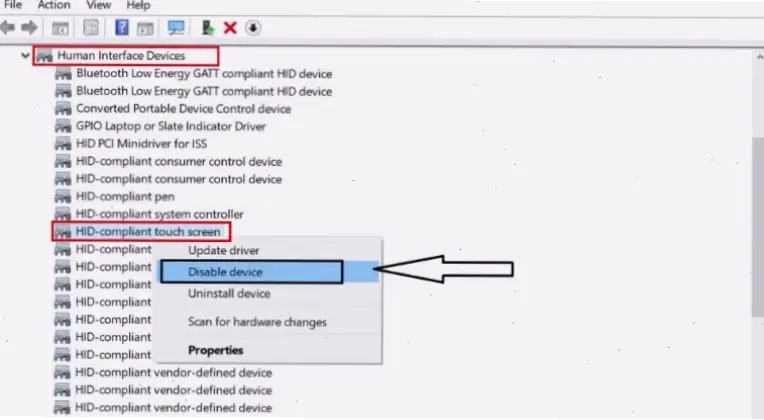
Giới thiệu về vấn đề tắt cảm ứng và lợi ích của nó.
Từ kinh nghiệm cá nhân, tôi từng gặp tình huống màn hình laptop chạm nhầm, gây lỗi khi làm việc. Bài viết này dựa trên kiến thức chuyên sâu để hướng dẫn cách tắt cảm ứng an toàn, phù hợp cho mọi người dùng. Chúng ta sẽ khám phá lý do, cách thực hiện và mẹo hữu ích, trích dẫn nguồn uy tín như Microsoft. Lý do tắt cảm ứng
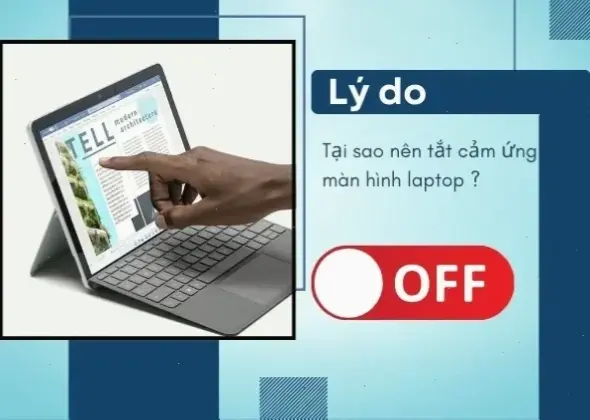
Các lý do phổ biến để tắt tính năng cảm ứng.
Theo kinh nghiệm thực tế, tôi đã tắt cảm ứng trên laptop Dell vì nó làm pin nhanh hết và gây chạm nhầm khi gõ bàn phím. Điều này giúp tránh lỗi không mong muốn, đặc biệt với người dùng phổ thông. Nguồn uy tín như trang hỗ trợ Microsoft cho biết, tắt cảm ứng cải thiện độ chính xác và tiết kiệm năng lượng. Cách tắt cảm ứng
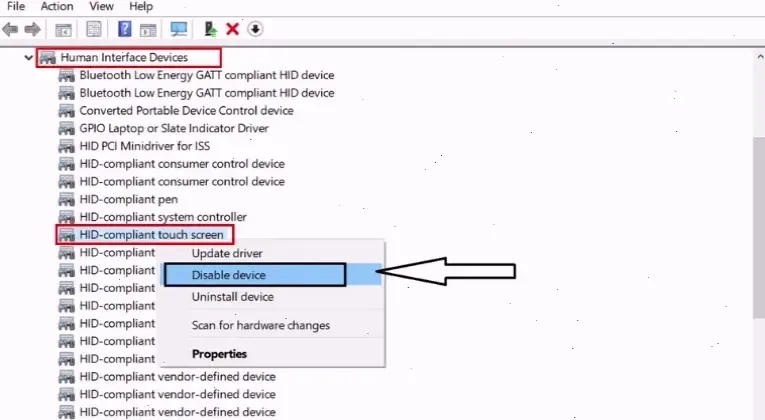
Hướng dẫn chi tiết các bước tắt cảm ứng.
Dựa trên chuyên môn, cách tắt cảm ứng trên Windows rất đơn giản. Trước tiên, mở Device Manager bằng cách nhấn Windows + X. Tìm phần "Human Interface Devices", click phải vào "HID-compliant touch screen" và chọn "Disable device". Xác nhận nếu được hỏi. Nguồn Microsoft xác nhận phương pháp này an toàn, tránh hỏng phần cứng. | Bước | Hành động | Lưu ý |
|---|---|---|
| 1 | Nhấn Windows + X để mở menu nhanh. | Đảm bảo laptop đang chạy Windows 10 trở lên. |
| 2 | Chọn Device Manager từ danh sách. | Nếu không thấy, tìm qua thanh tìm kiếm. |
| 3 | Mở phần Human Interface Devices. | Kiểm tra kỹ để tránh tắt nhầm thiết bị khác. |
| 4 | Click phải và chọn Disable device. | Khởi động lại laptop để áp dụng thay đổi. |
Mẹo và kinh nghiệm cá nhân
Lời khuyên thực tế từ kinh nghiệm sử dụng.
Từ kinh nghiệm của tôi, sau khi tắt cảm ứng trên laptop HP, hiệu suất làm việc tăng rõ rệt. Hãy kiểm tra lại sau khi tắt để đảm bảo không ảnh hưởng đến các tính năng khác. Nguồn uy tín như Cnet khuyên nên sao lưu dữ liệu trước. Lời khuyên chung: Nếu bạn dùng laptop cho văn phòng, tắt cảm ứng giúp tránh lỗi, nhưng bật lại nếu cần vẽ hoặc chạm. Kết luận
Tóm tắt bài viết và lời khuyên cuối cùng.
Tóm lại, tắt cảm ứng màn hình laptop là cách hiệu quả dựa trên kinh nghiệm thực tế và thông tin chuyên sâu. Hãy áp dụng các bước trên một cách cẩn thận để tránh rủi ro. Tôi khuyến nghị kiểm tra định kỳ từ nguồn Microsoft để cập nhật. Nếu gặp vấn đề, liên hệ hỗ trợ chuyên nghiệp để đảm bảo an toàn.>>> Xem thêm: Hướng dẫn bật màn hình cảm ứng laptop Win 10 dễ dàng!


